[Из песочницы] Реверс-инжиниринг приложений после обфускации
Введение
Данная публикация направлена на изучение некоторых приемов реверс-инжиниринга. Все материалы представлены исключительно в ознакомительных целях и не предназначены в использовании в чьих-либо корыстных целях
Предмет исследования
В качестве примера будем изучать код Atomineer Pro Documentation (далее APD). Это плагин для Visual Studio предназначенный для автоматической генерации комментариев в исходных кодах. Для начала установим данный плагин и проверим его работу. Бесплатная версия имеет триальный период и ряд ограничений использования в течении этого времени. Так при добавлении комментариев в файл пользователю выдается сообщение о том, что в течении дня можно обработать только 10 файлов

При попытке обработать проект целиком утилита выдает диалог, предупреждающий что данная команда не доступна.

Приступим
Для начала посмотрим в каталог установленного расширения и найдем там только одну динамическую библиотеку. Она нам и нужна. Первое что мы сделаем это загрузим ее в декомпилятор dotPeek от компании JetBrains.

Как видно на скрине по библиотеке прошлись обфускатором, переменные и методы переименованы и имеют названия вида a, b, c, d… это нам и нужно. Мы же искали именно это. Давайте посмотрим, что же можно сделать.
Часть 1
Первое что приходит на ум это отыскать строчку, но ввиду того что функционала поиска нет в dotPeek, пойдем по другому пути. Декомпилируем библиотеку штатным ildasm.exe из состава Microsoft SDKs. На выходе получим только один текстовый файл. В нем и поищем текст сообщения »Trial Mode. Please note that your…»

Нашли метод
.method family hidebysig static bool e () cil managed
Который принадлежит классу CmdDocThisScope. Теперь возвращаемся в dotPeek.

Итак, что мы имеем. Мы нашли метод, который выводит сообщение о триальности APD и в зависимости от условия возвращает true или false. Найдем все места из которых вызывается этот метод

Нашлось только 2 места вызова и это методы CmdDocThisFile: c и CmdDocThisScope: c.

По названию классов и коду конструкторов очевидно что классы отвечают за пункты меню, а виртуальность метода «с» говорит о том что это обработчик события выбора соответствующего пункта меню пользователем (Эта информация нам еще пригодится далее). Несложно догадаться что если метод возвращает true, то команда выполнится хоть и покажет диалог с предупреждением.
В начале метода CmdDocThisScope: e увеличивается переменная f. Откроем окно «IL View» и найдем код команды:
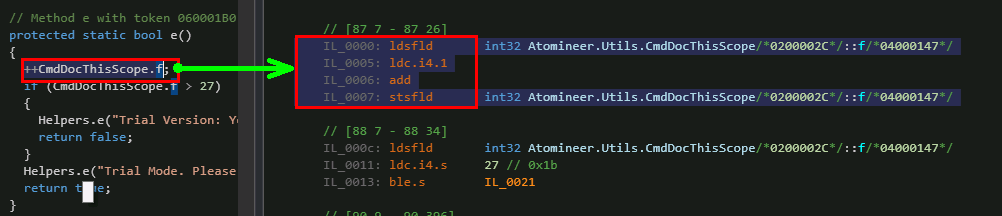
В википедии есть статья с описанием этих инструкций.
Далее найдем этот метод в файле библиотеки APD. Делать это будем с использованием инструмента IDA. В окне с функциями найдем наш метод, и увидим уже знакомый код.
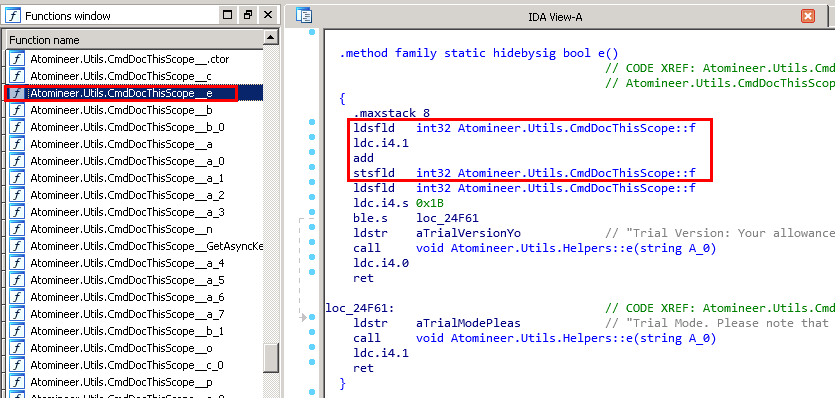
Выделив инструкцию ldsfld найдем ее бинарное представление в окне Hex View
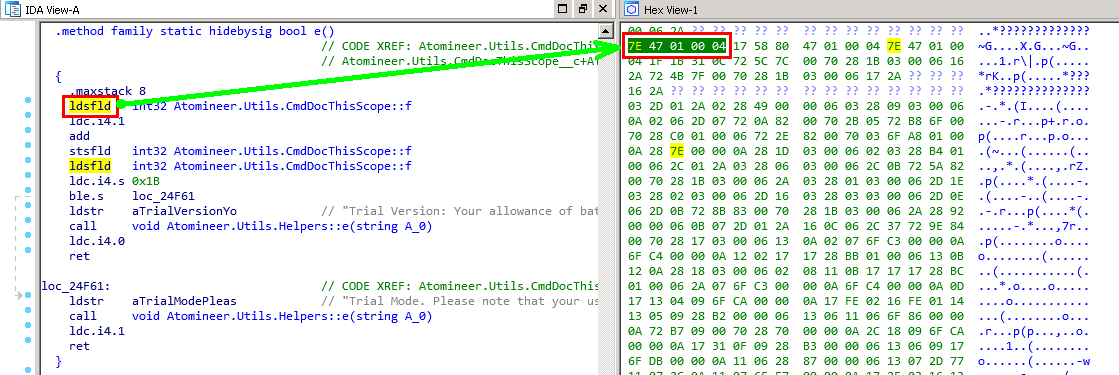
Описание команды подтверждает то, что мы нашли нужное место.

Дальнейший анализ кода этого метода и последующие шаги выходят за рамки данной статьи.
Часть 2
Теперь, как уже опытные исследователи, найдем вызов диалога с сообщением »The 'Document all in Project' command is only available in the full version…». Вот этот метод CmdDocThisProject: c
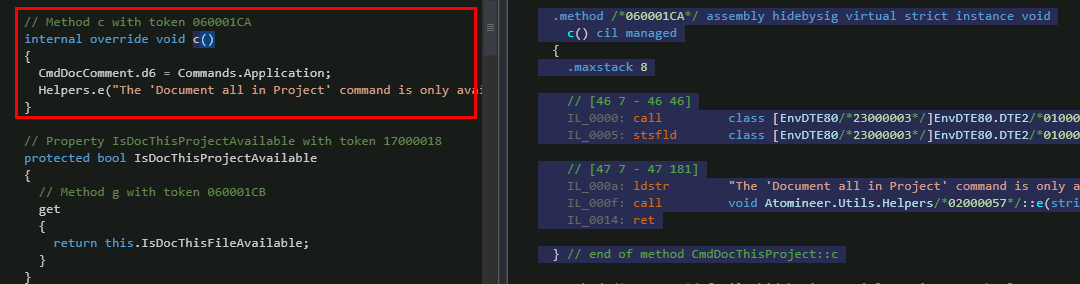
Класс CmdDocThisProject отвечает за команду «Обработать проект», метод «с» виртуальный. И он содержит только одно — это вызов диалога с сообщением. Ни условий, ни проверок. Поиск по исходному коду приводит нас к методу CmdDocThisProject: i, в котором есть то что мы ожидаем в CmdDocThisProject: c. Теперь в IDA мы с легкостью найдем нужные методы и сможем изучить CIL инструкции
Заключение
Осталось сказать, что в статье намеренно оставлены белые пятна для их самостоятельного изучения.
